Wie lösche ich zusätzliche Zeilen in Excel?
Wenn Sie in Microsoft Excel mit einer überfüllten Tabelle zu kämpfen haben, fragen Sie sich möglicherweise, wie Sie zusätzliche Zeilen in Excel löschen. Durch das Löschen zusätzlicher Zeilen können Sie Ihre Daten besser organisieren und das Lesen und Analysieren erleichtern. In diesem Artikel geben wir Schritt-für-Schritt-Anweisungen zum Löschen von zusätzlichen Zeilen in Excel, sodass Sie Ihre Daten schnell und einfach verwalten können.
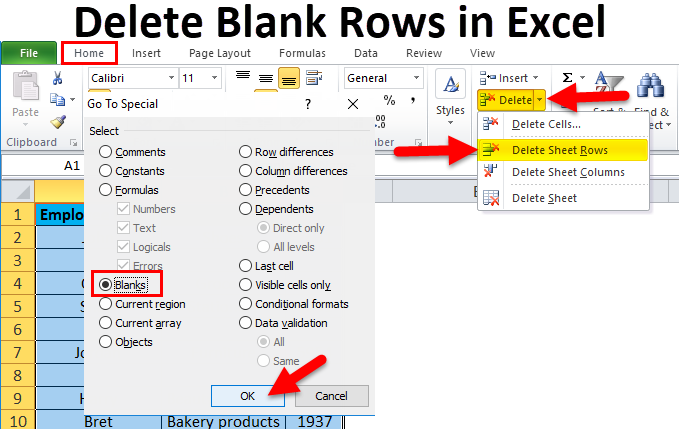
Unerwollte Zeilen in Excel löschen
Excel ist eine leistungsstarke Tabellenkalkulationsanwendung, mit der Benutzer Daten erstellen und verwalten können. Wie bei jeder Software kann es mit unnötigen Daten, einschließlich zusätzlicher Zeilen, überfüllt sein. Glücklicherweise bietet Excel mehrere einfache Methoden zum Löschen unerwünschter Zeilen. In diesem Artikel werden wir diskutieren, wie zusätzliche Zeilen in Excel gelöscht werden.
Einzelreihen löschen
Wenn Sie eine einzelne Zeile löschen möchten, können Sie dies tun, indem Sie die Zeile auswählen und dann die Taste Löschen auf Ihrer Tastatur drücken. Dadurch wird die Zeile sofort aus der Tabelle gelöscht. Wenn Sie einen Mac verwenden, müssen Sie die FN + Löschenschlüssel drücken, um eine einzelne Zeile zu löschen.
Mehrfachreihen löschen
Wenn Sie mehrere Zeilen löschen möchten, können Sie sie alle gleichzeitig auswählen und dann die Löschungstaste drücken. Dadurch wird alle ausgewählten Zeilen gelöscht. Wenn Sie einen Mac verwenden, müssen Sie die FN + Löschenschlüssel drücken, um mehrere Zeilen zu löschen.
Zeilen mit leeren Zellen löschen
Wenn Sie alle Zeilen löschen möchten, die leere Zellen enthalten, können Sie dies mit dem Befehl "GO to Special" verwenden. Wählen Sie dazu alle Zeilen aus, die Sie löschen möchten, und drücken Sie dann die F5 -Taste. Dadurch wird das Dialogfeld GO zum Dialogfeld geöffnet. Wählen Sie im Dialogfeld "Gehen Sie zum Dialogfeld" Wählen Sie die Spezialschaltfläche und wählen Sie dann die Option Lücken. Dadurch wird alle leeren Zellen in den ausgewählten Zeilen ausgewählt. Sobald die leeren Zellen ausgewählt sind, drücken Sie die Löschungstaste, um die Zeilen zu löschen.
Eine Reihe von Zeilen löschen
Wenn Sie einen Zeilenbereich löschen möchten, können Sie dies tun, indem Sie die Zeilen auswählen und dann die Löschen -Taste drücken. Dadurch wird alle ausgewählten Zeilen gelöscht. Alternativ können Sie den Bereich der Zeilen auswählen, die Sie löschen möchten, und klicken dann auf die Option "Blattzeilen" auf der Registerkarte Start. Dadurch wird alle ausgewählten Zeilen gelöscht.
Alle Zeilen löschen
Wenn Sie alle Zeilen in einem Arbeitsblatt löschen möchten, können Sie dies tun, indem Sie die Zeilen auswählen und dann die Taste löschen. Dadurch wird alle Zeilen im Arbeitsblatt gelöscht. Alternativ können Sie den Bereich der Zeilen auswählen, die Sie löschen möchten, und klicken dann auf die Option "Blattzeilen" auf der Registerkarte Start. Dadurch wird alle Zeilen im Arbeitsblatt gelöscht.
Zeilen verstecken
Wenn Sie Zeilen ausblenden möchten, anstatt sie zu löschen, können Sie dies tun, indem Sie die Zeilen auswählen und dann auf die Option Ausblenden auf der Registerkarte "Start" klicken. Dadurch wird die ausgewählten Zeilen ausgeblendet. Alternativ können Sie den Bereich der Zeilen auswählen, den Sie ausblenden möchten, und klicken Sie dann auf die Option Blattzeilen auf der Registerkarte Start. Dadurch wird die ausgewählten Zeilen ausgeblendet.
Zusammenfassung
Das Löschen von zusätzlichen Zeilen in Excel ist ein einfacher Prozess, der auf verschiedene Weise durchgeführt werden kann. Sie können eine einzelne Zeile, mehrere Zeilen, eine Reihe von Zeilen oder alle Zeilen in einem Arbeitsblatt löschen. Sie können auch Zeilen ausblenden, anstatt sie zu löschen. Unabhängig von der verwendeten Methode hilft das Löschen zusätzlicher Zeilen in Excel Ihre Tabellenkalkulationen organisiert und effizient.
Verwandte FAQ
1. Wie lösche ich zusätzliche Zeilen in Excel?
Um zusätzliche Zeilen in Excel zu löschen, können Sie die Zeilen auswählen, die Sie löschen möchten, klicken Sie mit der rechten Maustaste auf sie und wählen Sie "Löschen". Alternativ können Sie die Zeilen auswählen und dann im Abschnitt Zellen aus der Registerkarte "Home" auswählen. Sie können auch die Zeilen auswählen und "Strg+-" drücken. Dadurch wird ein Dialogfeld angezeigt, in dem Sie die ausgewählten Zeilen löschen können.
2. Wie lösche ich mehrere Zeilen in Excel?
Um mehrere Zeilen in Excel zu löschen, können Sie alle Zeilen auswählen, die Sie löschen möchten, mit der rechten Maustaste klicken und "Löschen" auswählen. Alternativ können Sie die Zeilen auswählen und dann im Abschnitt Zellen aus der Registerkarte "Home" auswählen. Sie können auch die Zeilen auswählen und "Strg+-" drücken. Dadurch wird ein Dialogfeld angezeigt, in dem Sie die ausgewählten Zeilen löschen können.
3. Wie lösche ich Zeilen in Excel mit einer Tastaturverknüpfung?
Um Zeilen in Excel mit einer Tastaturverknüpfung zu löschen, können Sie die Zeilen auswählen, die Sie löschen möchten, und dann "Strg+-" drücken. Dadurch wird ein Dialogfeld angezeigt, in dem Sie die ausgewählten Zeilen löschen können. Sie können auch "Strg + Shift +" + "drücken, um mehrere Zeilen auszuwählen, und dann„ Strg +-“drücken, um sie zu löschen.
4. Kann ich mit einem einzigen Befehl mehrere Zeilen in Excel löschen?
Ja, Sie können mehrere Zeilen in Excel mit einem einzigen Befehl löschen. Wählen Sie dazu die Zeilen aus, die Sie löschen möchten, und wählen Sie dann im Abschnitt Zellen aus der Registerkarte "Home" aus. Sie können auch "Strg + Shift +" + "drücken, um mehrere Zeilen auszuwählen, und dann„ Strg +-“drücken, um sie zu löschen.
5. Gibt es eine Möglichkeit, alle Zeilen in Excel zu löschen?
Ja, es gibt eine Möglichkeit, alle Zeilen in Excel zu löschen. Wählen Sie dazu das gesamte Blatt aus, indem Sie auf das Dreieck in der oberen linken Ecke des Blattes klicken. Drücken Sie dann „Strg+-“, um ein Dialogfeld aufzurufen, in dem Sie alle Zeilen löschen können.
6. Wie lösche ich leere Zeilen in Excel?
Um leere Zeilen in Excel zu löschen, können Sie die Zeilen auswählen, die Sie löschen möchten, klicken Sie mit der rechten Maustaste auf sie und wählen Sie "Löschen". Alternativ können Sie die Zeilen auswählen und dann im Abschnitt Zellen aus der Registerkarte "Home" auswählen. Sie können auch die Zeilen auswählen und "Strg+-" drücken. Dadurch wird ein Dialogfeld angezeigt, in dem Sie die ausgewählten Zeilen löschen können. Sie können auch den Befehl zum Aufgehen verwenden, um alle leeren Zeilen in einem Blatt zu finden und auszuwählen und dann zu löschen.
So löschen Sie leere Zeilen in Excel
Das Löschen von zusätzlichen Zeilen in Excel ist eine wesentliche Fähigkeit für alle, die mit Tabellenkalkulationen arbeiten. Wenn Sie die in diesem Artikel beschriebenen Schritte befolgen, können Sie diese lästigen leeren Zeilen schnell und einfach von Ihren Arbeitsblättern entfernen. Mit Hilfe dieses Leitfadens können Sie jetzt zuversichtlich sein, zusätzliche Zeilen in Excel zu löschen und sicherzustellen, dass Ihre Daten organisiert und genau sind.




















